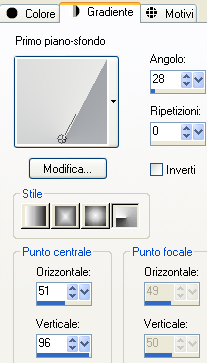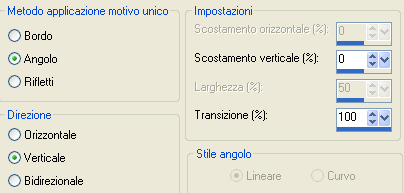Preparazione Doppio clic sul preset "majo_141113" e si installerà automaticamente dentro il filtro Eye Candy 5 Impact/Glass Importa l'effetto "Magnetic South" del filtro Filter Factory Gallery Q dentro il filtro Unlimited 2 Importa l'effetto "Magnetic North" del filtro Filter Factory Gallery Q dentro il filtro Unlimited 2 Importa l'effetto "Builging Edge Average" del filtro Filter Factory Gallery N dentro il filtro Unlimited 2 Importa l'effetto "Weaver" del filtro Toadies dentro il filtro Unlimited 2
1. Nella tavolozza dei materiali in primo piano crea un gradiente stile radiale con due colori presi dal tube principale: (colore scuro in primo piano e colore chiaro in secondo piano)
2. Apri "alphachannel_mj". Andrai a lavorare direttamente su esso. Riempi con il gradiente di primo piano. Effetti/Plug in/Unlimited 2/Filter Factory Gallery Q/Magnetic South: 255 / 0 / 0 / 0 / 0. 3. Effetti/Effetti d'immagine/Motivo unico:
4. Livelli/Duplica. Immagine/Rifletti. Abbassa l'opacità del livello a 50. Livelli/Unisci/Unisci visibile. 5. Effetti/Effetti d'immagine/Motivo unico:
6. Selezione/Carica selezione/Da canale alfa e scegli "selezione #1". 7. Selezione/Innalza selezione a livello. Deseleziona tutto. 8. Effetti/Effetti di distorsione/Onda:
9. Livelli/Duplica. Immagine/Capovolgi. Livelli/Unisci/Unisci giù. 10. Livelli/Duplica. Immagine/Rifletti. Livelli/Unisci/Unisci giù. 11. Effetti/Plug in/[AP Lines]/Lines-SilverLining:
12. Effetti/Effetti 3D/Sfalsa ombra: 0 / 0 / 50 / 25 / colore #000000. 13. Posizionati sul livello di sfondo (Uniti). 14. Selezione/Carica selezione/Da canale alfa e scegli "selezione #2". 15. Selezione/Innalza selezione a livello. Deseleziona tutto. 16. Effetti/Plug in/Unlimited 2/Filter Factory Gallery N/Builging Edge Average: 0 / 0. 17. Livelli/Duplica. Immagine/Capovolgi. Livelli/Unisci/Unisci giù. 18. Selezione/Carica selezione/Da canale alfa e scegli "selezione #3". Premi il tasto Canc della tua tastiera. Deseleziona tutto. 19. Regola/Messa a fuoco/Accentua messa a fuoco. 20. Immagine/Ridimensiona al 75% (tutti i livelli non spuntato). 21. Effetti/Effetti d'immagine/Motivo unico: lascia la configurazione in memoria. 22. Effetti/Effetti 3D/Sfalsa ombra: lascia i valori in memoria. 23. Posizionati di nuovo sul livello Uniti. 24. Selezione/Carica selezione/Da canale alfa e scegli "selezione #6". 25. Selezione/Innalza selezione a livello. Deseleziona tutto. 26. Effetti/Plug in/Unlimited 2/Toadies/Weaver con la configurazione predefinita. 27. Livelli/Duplica. Immagine/Rifletti. Immagine/Capovolgi. Livelli/Unisci/Unisci giù. 28. Effetti/Effetti di distorsione/Onda: lascia la configurazione in memoria. 29. Effetti/Effetti 3D/Sfalsa ombra: lascia i valori in memoria. 30. Posizionati di nuovo sul livello Uniti. 31. Selezione/Carica selezione/Da canale alfa e scegli "selezione #4". 32. Selezione/Innalza selezione a livello. Lascia selezionato. 33. Effetti/Effetti di riflesso/Motivi:
34. Effetti/Plug in/Alien Skin Eye Candy 5 Impact/Glass: dal menù User Settings in basso scegli il preset "majo_141113". Se necessario passa alla tab Basic e cambia il colore con quello tuo scuro. Deseleziona tutto. 35. Livelli/Duplica. Immagine/Capovolgi. Livelli/Unisci/Unisci giù. 36. Effetti/Effetti 3D/Sfalsa ombra: lascia i valori in memoria. 37. Posizionati di nuovo sul livello Uniti. Selezione/Carica selezione/Da canale alfa e scegli "selezione #5". 38. Selezione/Innalza selezione a livello. Livelli/Disponi/Sposta su per tre volte. 39. Regola/Sfocatura/Sfocatura gaussiana: raggio 30. 40. Livelli/Nuovo livello raster. Apri il misted del paesaggio "paisagen_bco_preto_mj". Modifica/Copia e incolla nella selezione. 41. Livelli/Unisci/Unisci giù. Effetti/Effetti 3D/Sfalsa ombra: lascia i valori in memoria. 42. Selezione/Modifica/Espandi di 3 px. Effetti/Effetti 3D/Sfalsa ombra: lascia i valori in memoria. 43. Regola/Messa a fuoco/Accentua messa a fuoco. Abbassa l'opacità del livello tra 60 e 70. 44. Deseleziona tutto. 45. Posizionati sul livello che sta in cima. Apri il tube "lookatme_mj". Modifica/Copia e incolla come nuovo livello. Cambia la modalità di miscelatura del livello da normale a luminanza esistente (o altra modalità secondo i tuoi colori). 46. Nella paletta dei livelli ottieni questo:
47. Livelli/Unisci/Unisci visibile. 48. Immagine/Aggiungi bordatura simmetrica 1 px colore scuro. 49. Immagine/Aggiungi bordatura simmetrica 5 px colore chiaro. 50. Immagine/Aggiungi bordatura simmetrica 1 px colore scuro. 51. Immagine/Aggiungi bordatura simmetrica 40 px colore chiaro. 52. Seleziona con la bacchetta magica quest'ultima bordatura. Riempi la selezione con il gradiente di primo piano. 53. Effetti/Plug in/Unlimited 2/Filter Factory Gallery Q/Magnetic North: 128 / 128 / 0 / 0 / 0. 54. Selezione/Innalza selezione a livello. Deseleziona tutto. 55. Immagine/Rifletti. Immagine/Capovolgi. Abbassa l'opacità del livello a 50. Livelli/Unisci/Unisci visibile. Selezione/Seleziona tutto. Selezione/Modifica/Contrai di 40 px. 56. Effetti/Effetti 3D/Sfalsa ombra: lascia i valori in memoria. Deseleziona tutto. 57. Apri il tube della donna "calguielegance11109". Modifica/Copia e incolla come nuovo livello. Posiziona come da lavoro finale. Applica uno sfalsa ombra di tua scelta. Apri il tube "pedras_floral_mj". Modifica/Copia e incolla come nuovo livello. Posiziona come da lavoro finale. Applica uno sfalsa ombra di tua scelta. 58. Immagine/Aggiungi bordatura simmetrica 1 px colore chiaro. 59. Aggiungi la tua firma. Livelli/Unisci/Unisci tutto (appiattisci). Immagine/Ridimensiona a 950 px di larghezza. Salva in formato jpeg. Altra versione con tubes di Mary e misted di Lizztish
Le vostre bellissime versioni - Grazie La mia tester Giograf
Tutorial tradotto da Byllina il 27 novembre 2013 |